Word文档怎么分页
Word文档怎么分页?
Word在使用过程中,我们常常遇到要分页的情景,很多人选择直接按空行分页,但这既不美观又不方便修改,那Word文档怎么分页呢?现在我要给大家介绍的是word文档怎么分页的三种简单便捷的方法。
一、在菜单栏【布局】中实现word分页
我们可以在菜单栏【布局】中的【页面设置】选项卡中设置分页,具体步骤如下:
步骤:将鼠标光标放在需要分页的地方->点击word菜单栏的【布局】->在【页面设置】选项卡中点击【分隔符】->在弹出的窗口中点击分页符下的【分页符】即可。如下图所示:
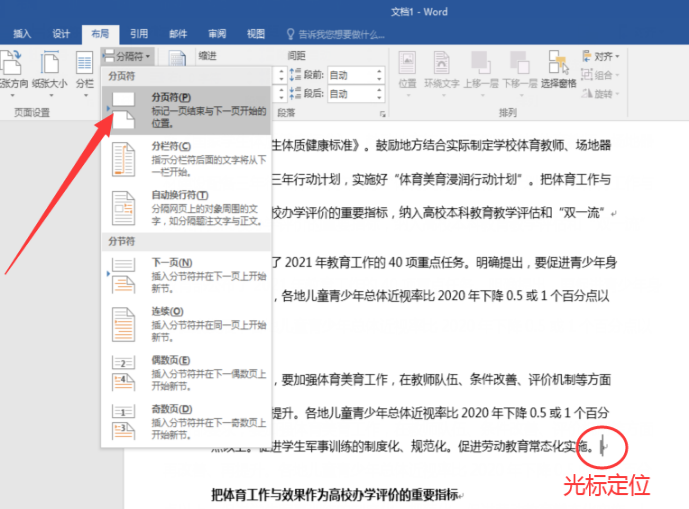
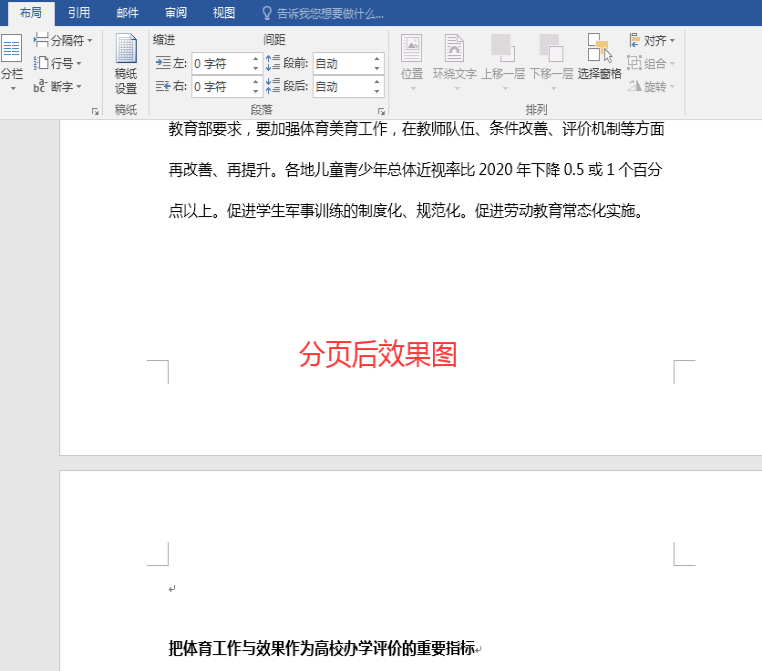
二、【插入】中实现word分页
在菜单栏【插入】中的【页面】中也有分页选项,所以,我们也可以在此处实现word的分页。具体步骤如下:
步骤:将鼠标光标放在需要分页的地方->点击word菜单栏的【插入】->在【页面】选项卡中点击【分页】即可。如下图所示:
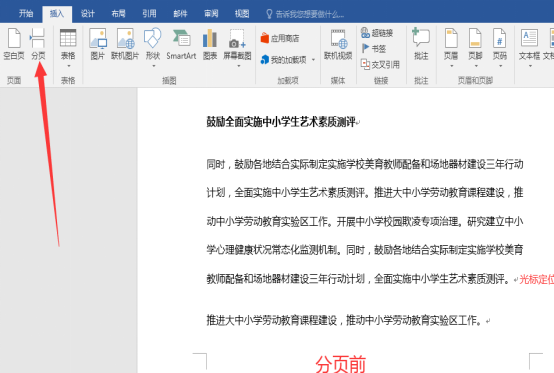
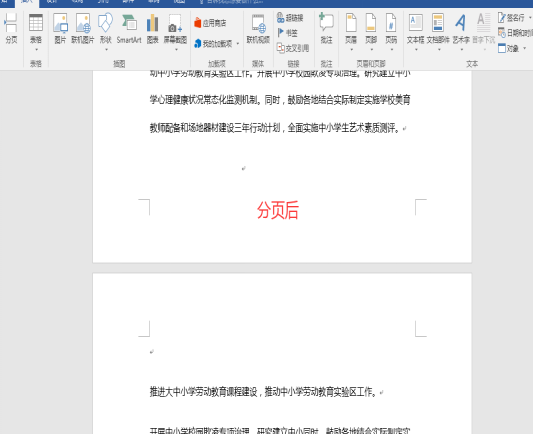
是不是感觉比第一种方法更简单了呢?我们还有更简单的方法,接着往下看吧!
三、【快捷键】实现word分页
在word中,如果熟练快捷键的使用,可以大大提高我们的工作效率。接下来我们一起来看看word分页的快捷键到底是什么吧!
步骤:将鼠标光标定位在需要分页的地方->按【Ctrl键+Enter键】即可。

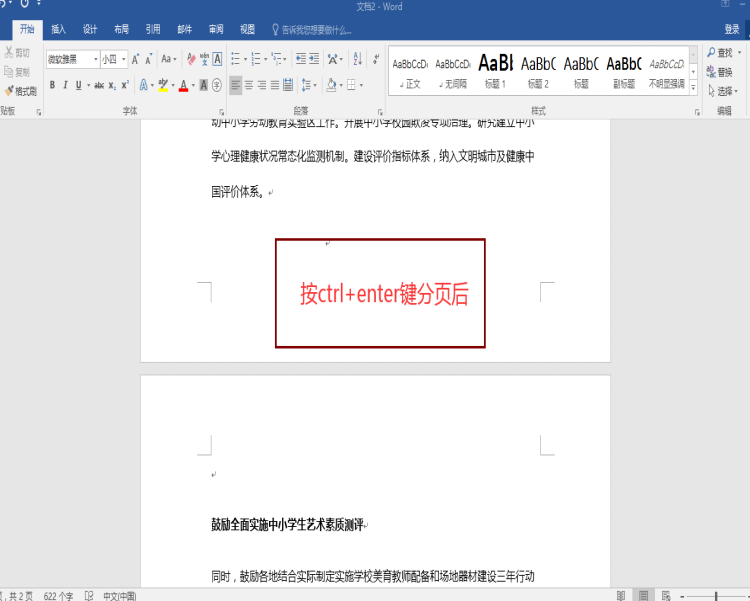
这就是Word文档怎么分页的三种方法,我们可以根据需要选择一种进行编辑,学习word文档怎么分页后,关于word的其他编辑方法请多多关注我们更多的作品。
本篇文章使用以下硬件型号:联想小新Air15;系统版本:win10;软件版本:Microsoft Word2016。



